ブログの書き方、WordPressで記事を投稿する方法・使い方、初歩の初歩。
2016年03月11日
WordPressはブログシステムです
思いっきり誤解を恐れずに言うと、そういうことです。ちょっとだけ詳しく書くと
- ブログはWebLogの略称で、ホームページでつける日記のことです。通常のホームページを作るのと異なり、ホームページ上で記事を書くだけで新しいページを作ることができます。
- 記事は時間順やカテゴリー別に自動的に整理されます。
- WordPressは一般にもっとも使われているブログシステムです。
- 記事とデザインは分離して管理されているため、将来デザインのみを変更することもできます。
- デザインや機能を管理する部分を「テンプレート」または「テーマ」と呼びます。
- さまざまなテンプレートが有料/無料で提供されています。
「WordPressがあればブログを始められるぞー!」と・・・ちょっとマテ。記事を書く人がいなければ始まりません(^_^
デザインを考える前に、記事を書け
- どんなブログにしようか?
- カテゴリーはいくつ作ろう?
- どのテーマがいいだろう?
- 派手なアニメーションを入れたいな。
- スライドショーの動きはなめらかに・・。
「寝言は寝て言え」と言いたくなるような悩みを抱えて、なかなか始められない人がたくさんいます。どんなシステムを使おうとも、ブログの価値は記事そのものです。あなたの書く記事にどんな価値があるかは、書いて発表しなければ分かりません。判断するのは読者(と検索エンジン)ですから。
まずは自分が興味のあることについて日記を書く感覚で、とにかく書いてみましょう。なるべく長く。小学校(?)の日記のように、原稿用紙2枚ぐらいは。そしてチェックします。
- 日本語として正しいか?
- 起承転結になっているか?
- 誤字脱字は無いか?
- 意味は通じるか?
- 自分にとっても他人にとっても、記録として価値はあるか?少なくとも自分に価値があればOKです。
- 読みやすく段落がついているか?全部続けて書くのは以ての外ですが、改行しすぎも考えものです。
- 中見出しをつけた方が良くはないか?
- 画像(写真等)を入れた方が良くはないか?
- 言葉の重複が目立たないか?
とりあえず自己満足でかまいません。たくさん文章を書きましょう。引用が必要であれば調べて、リンクを張りましょう。自己満足と思って書いた記事が、知らない誰かにとっても価値があるかもしれません。まあ、ブログなんてそんなものですよ。商業文だとか、研究発表してるわけじゃないんですから。書いて楽しければOKです。誰も怒る人はいません。誰かが価値を見いだしてくれるかもしれません。
誰も価値を見いだしてくれなければ、将来、黒歴史になるだけです。
小説とは違うんだ、結論を最初に書け
有名人が「おはよ〜今日も元気に行って狂っちゃ!」とか書いてそれにレスが100件、、とかそういうんじゃないですから、個人ブログは。
調べ物だったり暇つぶしだったり、全然有名ではないあなたのブログにたどり着いて読んでくれる人は、100%ググった結果でやって来ます。だから、結論はタイトルに書くべきです。
- Google等検索エンジンは、タイトルに書いてあることを最重要視しています(大雑把)。
- 検索結果一覧で目立つのはタイトルだけです(断言)。
だから「この記事には何について書いてありますよ〜」と、一番目立つタイトルに書いてしまいましょう。落語には向きませんねえ、ヲチを先に書かないといけないから(^_^;
WordPressのブログを持とう
WordPressは無料で配布されています。WordPerssのサイトからダウンロードしてレンタルサーバにアップロードしてデータベースを設定してインストールスクリプトを走らせれば誰でもWordPressのブログが作れます!ああっ、メンドクサっ!
昔はそうしていました。
今は無料でも有料でもレンタルサーバを契約すれば、WordPressが使えるようになっています(例外はあります)。いくつも例を挙げるのは面倒なので、1つだけ。「ぽちろぐ」はXSERVERに設置しています。月額1000円です。WordPressはボタン1つでインストールしてくれます。
無料なら、本家https://ja.wordpress.comがあります。無料では使えるテンプレートに制約があったりしますが。完全無料/制限無しは、残念ながら知りません。
まあ、私はデータベースの設定からFTP、各種設定、なんでもできますが(^_^ /
「アメブロ」などと違うのは
- 運営側都合による「サービス終了」がありません(レンタルサーバのサービス終了はありえます)。
- 自由にデザインできます。制約がありません。
- アフィリエイトもできます。
私はFacebookにしてもTwitterにしても「企業が商売として提供しているサービス」に「自分のデータをすべて預けてしまう」ことに、大変な危険を感じています。いつサービス止めちゃうかわからないですものね。いちいちバックアップするのも大変だし。
自前のブログを持っていれば、バックアップもかんたんです。
だいぶ前になってしまった気がしますが、mixiだったかな?当時は日記機能しかなかったんですが、「コンテンツの所有権はmixiが持つ」として大騒ぎになったことがありました。そんなんイヤです。私が書いた物は私の物だ。
操作方法
本題です。
- WordPressのブログサイトは用意できた!
- 好きなテンプレートを選んだ!
さて、記事を書きます。
指定されたURL(アドレス)にアクセスすると、こんな画面が出てきます。ユーザー名とパスワードを入れ、(自分しか使わないPCなら)「ログイン状態を保存する」にチェックして「ログイン」をクリックします。
すると、設定によって異なりますが、このような画面になります。これをダッシュボードと言います。おおっ、ぽちろぐのアクセス数が見えてしまう!まあ、いいや。
ここで各種設定を・・といきたいところですが、ちゃんと説明しないとかえって分からなくなるし、すると本が2〜3冊は楽に書けちゃうのですっ飛ばします。何も設定しなくても、レンタルサーバが自動インストールしてくれるWordPressは、だいたいまともに動くのでご心配なく。
とにかく最初の記事を書きます。左側メニューの「投稿」「新規追加」をクリックします。
こんな画面になります。画面はMacのSafariでキャプチャしたものです。WindowsやiPadでは多少違って見えます。
各ブロックは以下のように使います。
タイトルを入れて本文を書いて(必要ならカテゴリを決めて)(必要ならタグを入れて)公開ボタンを押すだけです。
ちょっとだけ注意事項。
実は初期状態では「段落」ボタンはありません。書式バーが一段しか見えていないのです。右端のボタンを押して二段表示にしておきます。
「家+ブログ名」ボタンを押すと、トップページとダッシュボードを行き来できます。この黒いバーを「ツールバー」と言います。
書いた記事は、左側メニューの「投稿」ボタンをクリックするといつでも一覧表示できます。編集するにはタイトルをクリックします。
ふつうに文章を打ったり写真を挿入するのはここまでの方法で困りません。しかし「HTMLタグを打ちたい!」「IDやCLASS設定をしたい!」ということがあるかもしれません(ほとんど無いけど)!
そんな時は本文入力欄右上の「ビジュアル/テキスト」切り替えを使います。例はこちら。
「テキスト」というのは「HTML」モードのことです。「初歩の初歩」で必要になるネタではありませんが、間違って「ビジュアル/テキスト」切り替えをしてしまった時に慌てない為にも知識として知っておきましょう。
ところで、以前の記事を編集すると「公開」ボタンがありません。「更新」ボタンに替わっています。古い記事を編集する場合、編集したものは新しい記事になるのではなく更新されるからです。いつも新しい記事が読まれるわけではなく「人気記事」はけっこう長く読まれるのです。時代に合わせて古い記事をメンテナンス(更新)していくことも大切ですよ。
他にも小ネタはたくさんありますが、最低限の使い方は以上です。かんたんでしょ?
写真を挿入する
デスクトップ等の分かりやすい場所に、挿入したい写真を用意しておきます。
写真は事前に「長辺2000px」程度にしておきます。
WordPressは数種類の画像サイズを自動生成してくれるので「写真が大きすぎて読み込みが遅くなる」ということはないのですが、元画像がサーバ容量を圧迫しますし、余計なサイズの画像(-scaled)が増えたりします。
ライトボックス機能(写真をクリックするとボワ〜っと拡大するやつ)を使う場合は、元画像を表示します。現在のPC画面サイズを考慮すると2000px程度の画像がベストです。
本文欄の、写真を挿入したい場所にカーソルを移動します。
デスクトップから本文欄に写真をドラッグ&ドロップします。
「メディア一覧」が表示され、挿入したい写真がチェックされています。右側に挿入方法が表示されているので内容を確認し、「投稿に挿入」ボタンをクリックします。基本的に配置:なし、リンク先:メディアファイル(URLは自動)、サイズ:大で良いでしょう。
自分で校正
私が気をつけていることは
- タイトルと結論が合っているか?途中で趣旨が変わっていないか?
- 同じ単語を一文中で繰り返していないか・
- 助詞がかぶっていないか?「〜の〜の〜のを××した」みたいな。
- 中見出しは適切か?
- 誤字脱字は無いか(けっこうあるw苦手)?
- 顔文字を多用してウザくなっていないか?
- 意味の分かる単語を使用しているか?特に技術系の話は、ターゲットに合わせること。分かる人を相手にしてるなら専門用語バリバリでもかまわない。その方が分かりやすいこともある。
- 嘘/間違いは無いか?ちゃんと検証したか?
- 自分のキャラクターを維持しているか?「私」がいきなり「オレ」になっていないか?
最後に
「たくさんの人に読んでもらいたい!」というのは、ブログを書く者にとって当然の欲求です。そうでなければ手帳にでも日記つければ良いわけですから。
すると当然のように「検索にひっかかること」が次の目標になります。よく、SEOと言われることですね。「検索エンジン最適化」です。極論すると「分かりやすいタイトルをつけて、適切な量の正しい日本語で書かれた価値のある記事を書く」ことがすべてです。w、ハードル高いな!
その他の「SEOテクニック」と言われるものは、すべて上記があってこそです。
昔は読めない文字(背景と同じ色の文字)を大量に埋め込んで「F-1、アダルト、アイドル、プロレス、ヌード」とか書いておけばたくさんアクセスが来たものですが。もちろん私はそんなヤクザなことはやりませんでしたよ?
相互リンクも意味があるようですが「お金を払えばたくさんリンクしますよ〜」的な、いわゆる「SEO業者」にはまることが無いようにしましょう。意味無いです。多くの人にとって価値がある題材を扱い、記事を改善すればきっとそれなりにアクセスは伸びます。
100も記事を書けば、何か見えてくると思います。楽しいブログライフを!
この記事は2016/03/11に公開され2024/08/27に更新、35 views読まれました。
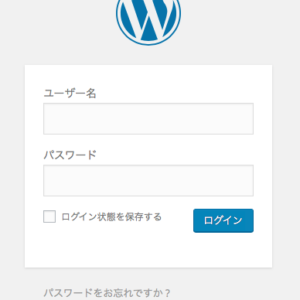


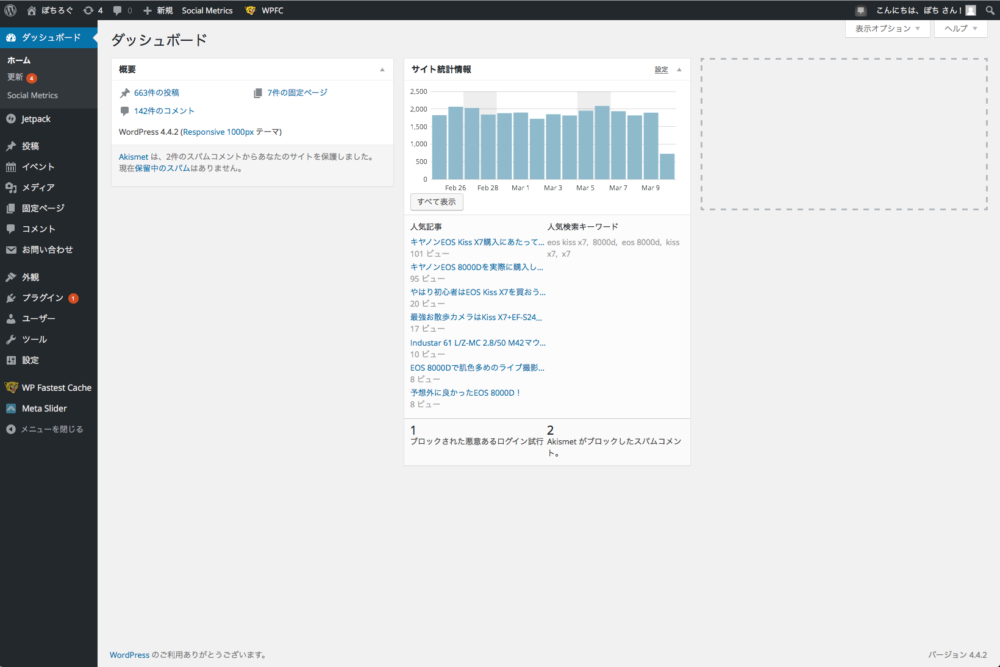

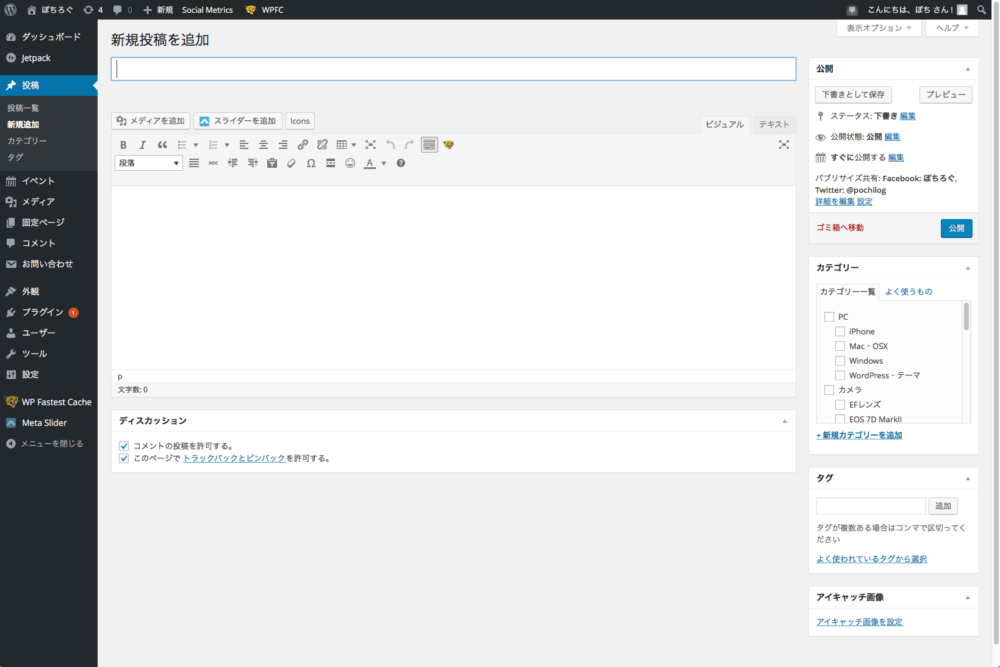
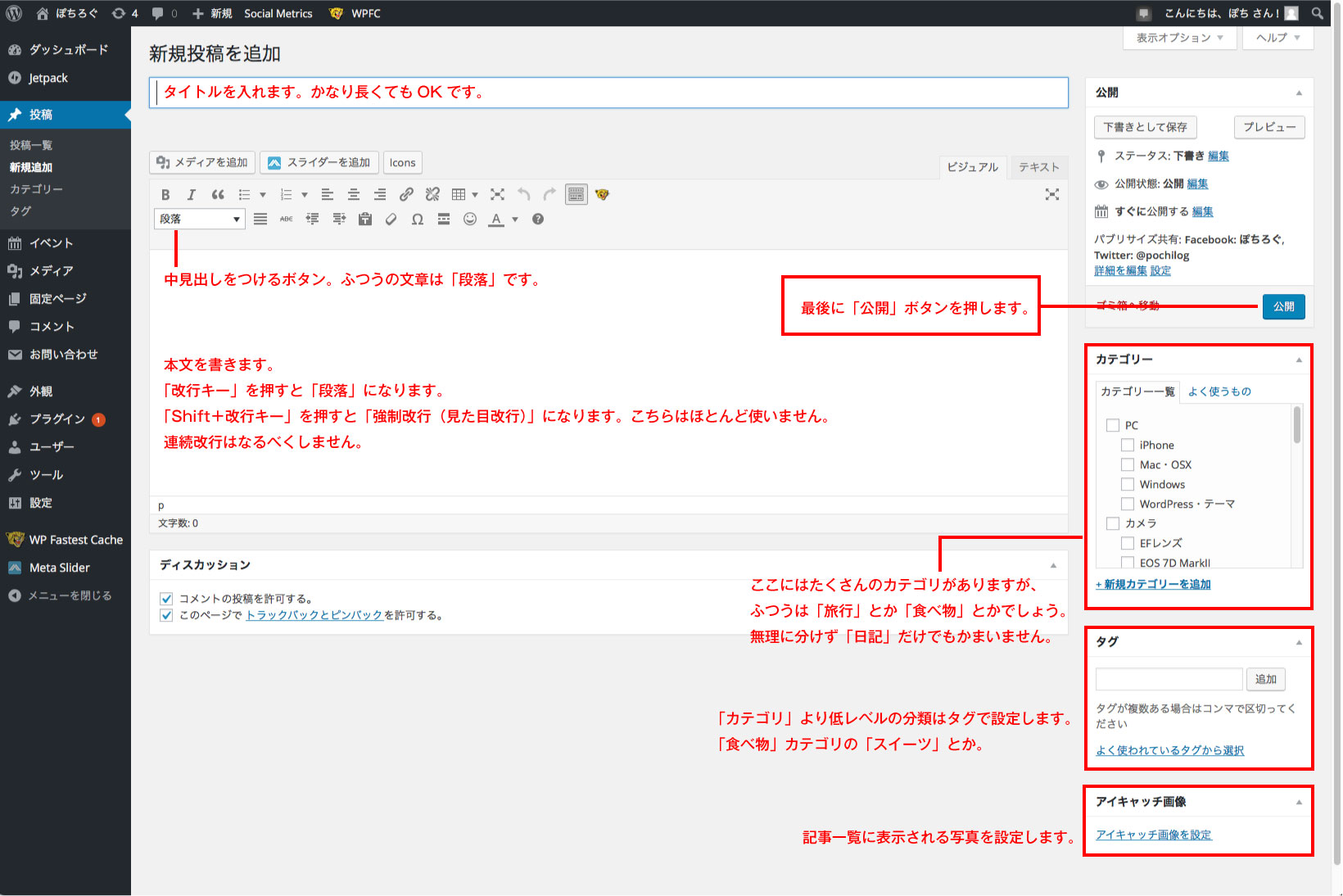



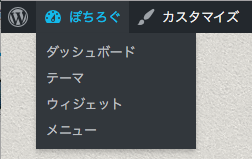
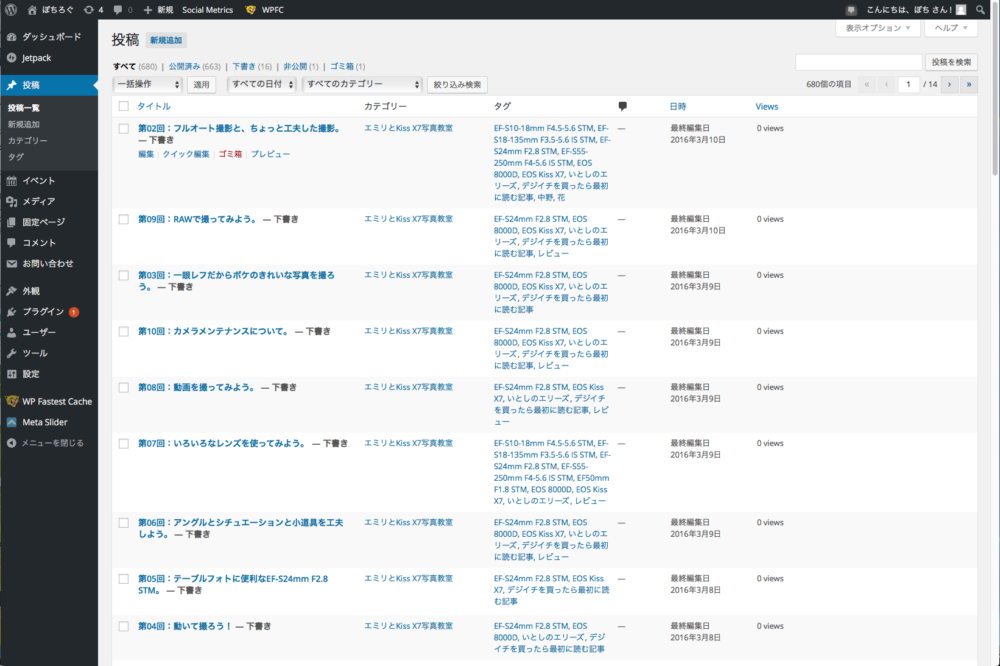
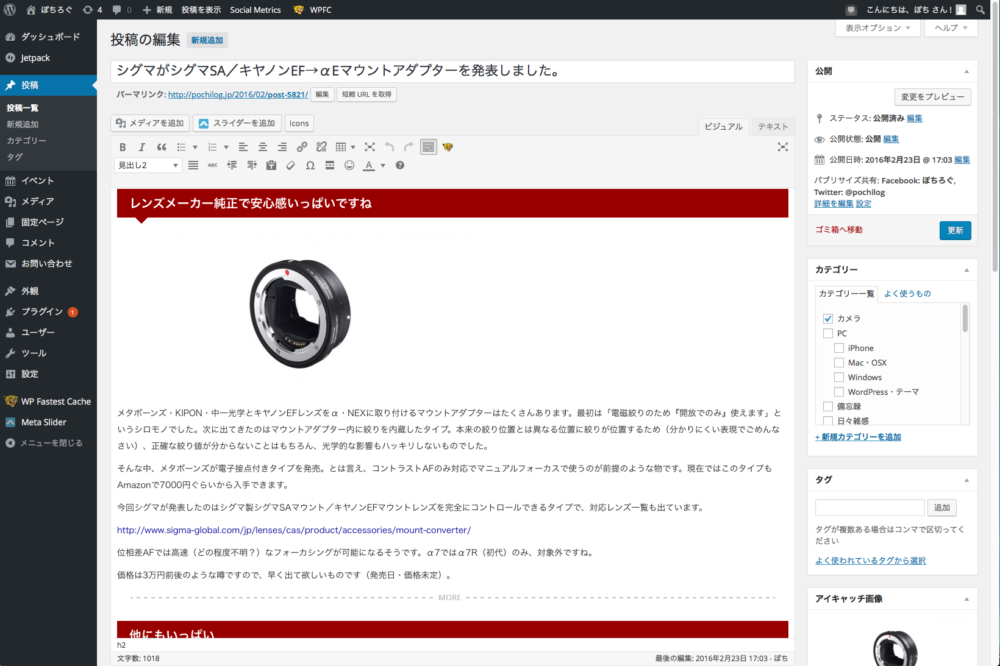
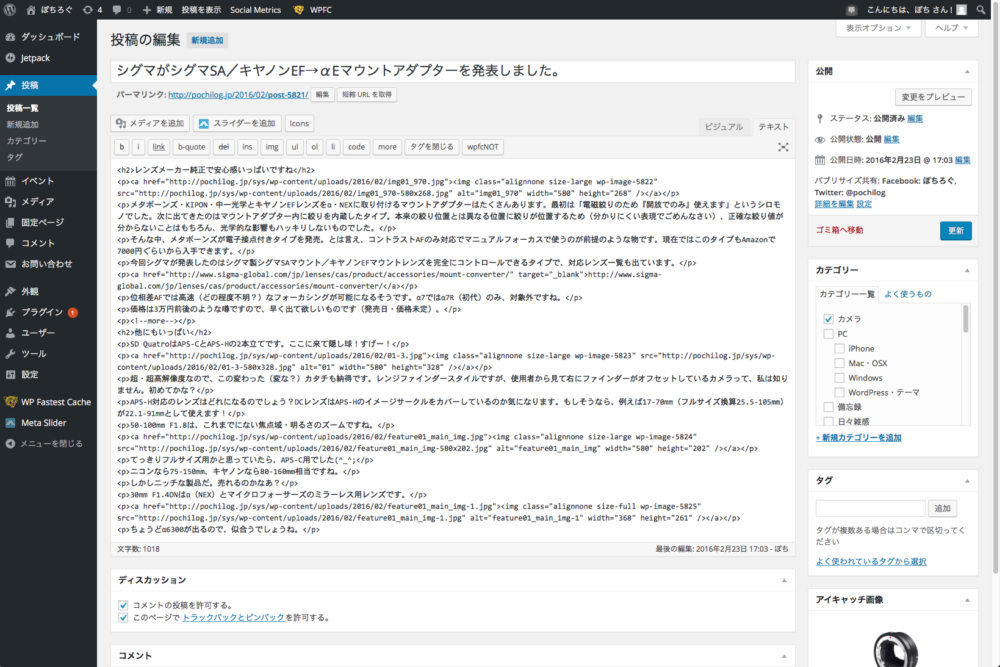
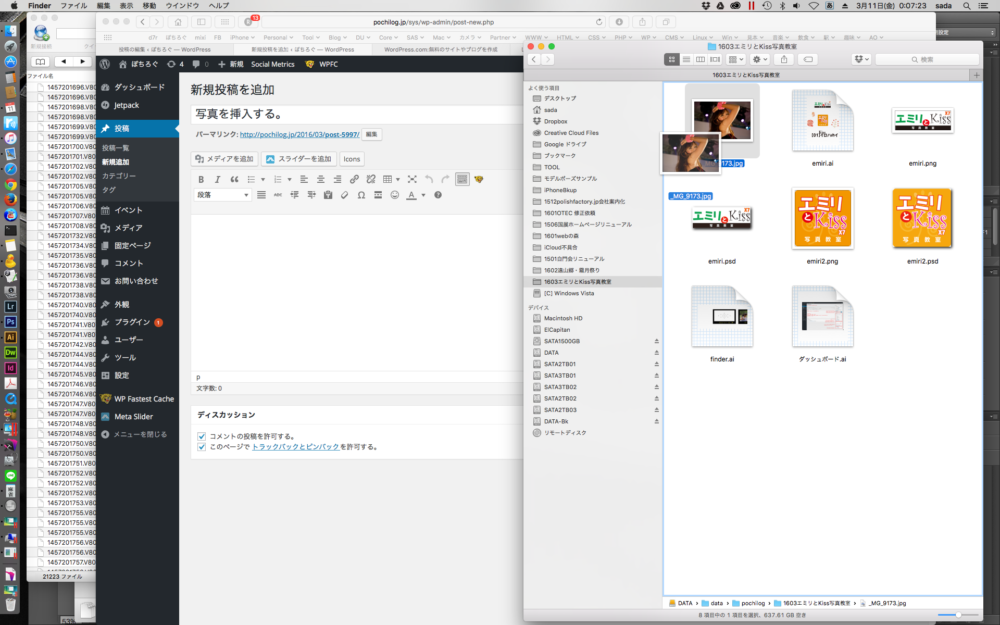
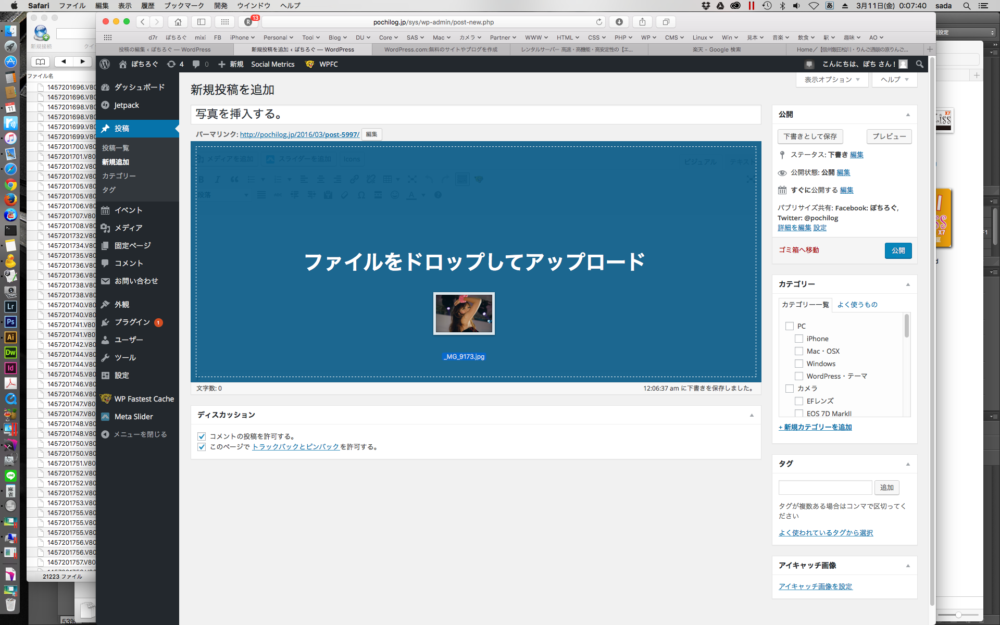
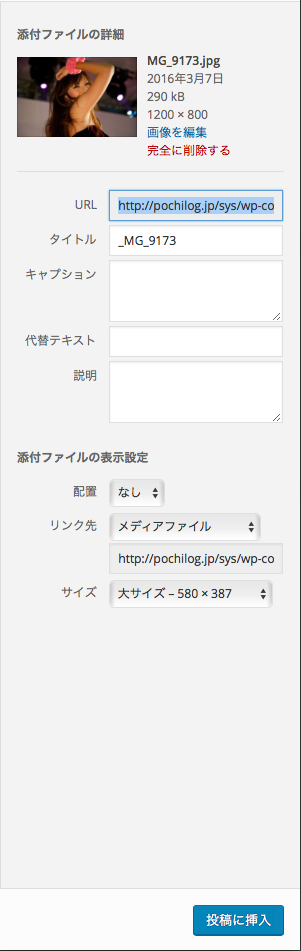

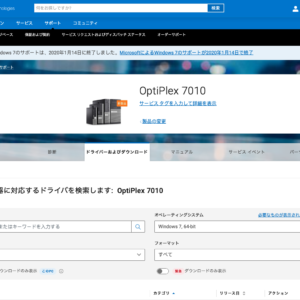
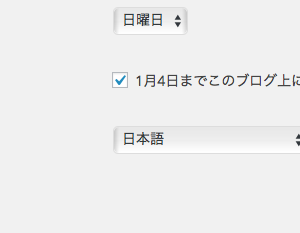


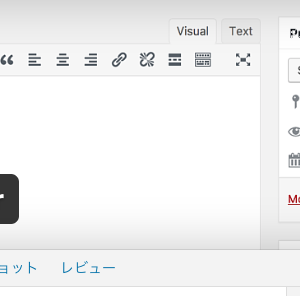



コメントする